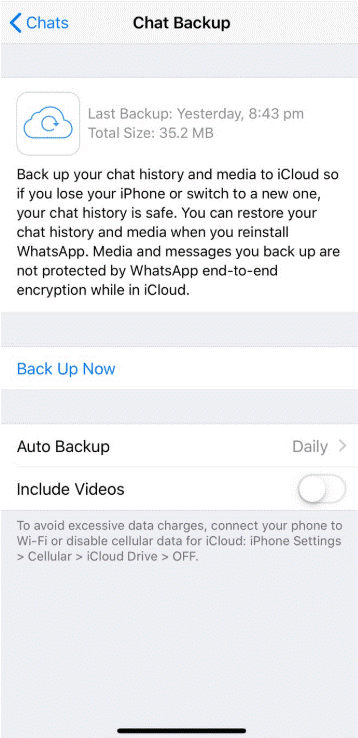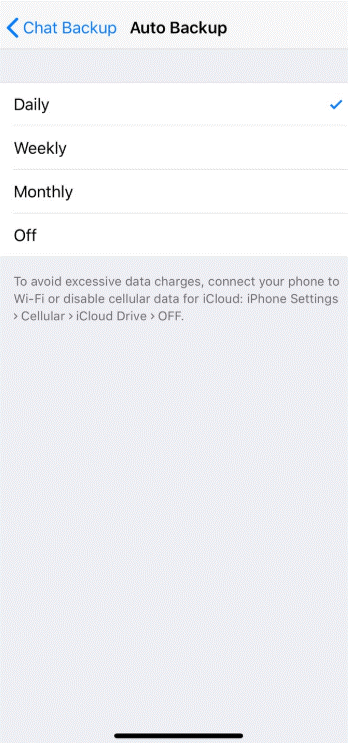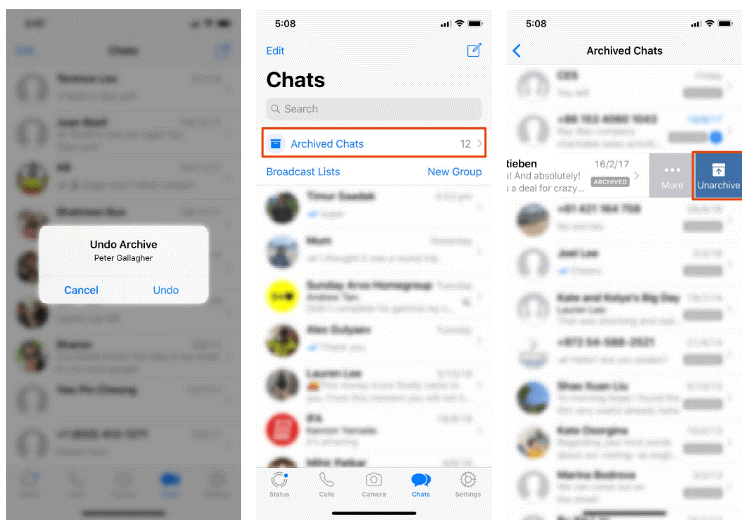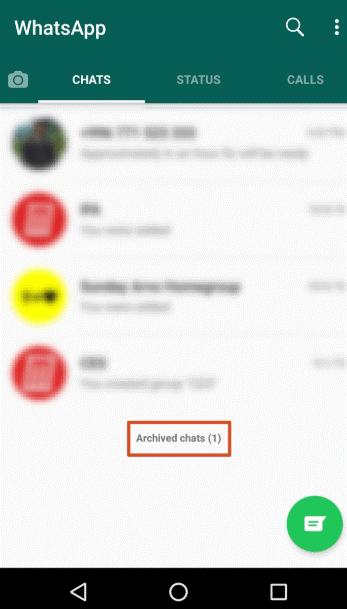WhatsApp je jedna od najpopularnijih aplikacija za razmjenu poruka. Koristimo ga cijeli dan za razgovor s voljenima. Mogućnost slanja fotografija, videozapisa ili GIF-ova tijekom razgovora povećala je uključenost ljudi svih dobnih skupina. Zamislite, što ako ste nenamjerno izbrisali poruke na WhatsApp-u ili su nestale nakon najnovijeg ažuriranja na vašem uređaju (malo je vjerojatno da će chat nestati). Što će učiniti?
Želite ih natrag, zar ne? Ako da, onda ne brinite, mi vam čuvamo leđa! U ovom postu naveli smo korake za dohvaćanje slučajno izbrisanih poruka na WhatsAppu.
Što je WhatsApp Chat Backup i kako radi?
WhatsApp Chat Backup je svojstvena značajka koju u WhatsApp dodaju programeri WhatsAppa s ciljem oporavka slučajno izbrisanih poruka. Međutim, da biste uživali u ovoj značajci, morate je prvo omogućiti. Možete dohvatiti slučajno izbrisane poruke, aktivirati Chat Backup iz postavki. Možete otići na Auto Backup i odatle ćete imati tri opcije, morate odabrati jednu od njih za daljnju obradu. Opcija će biti dostupna kao mjesečno, tjedno, dnevno i isključeno.
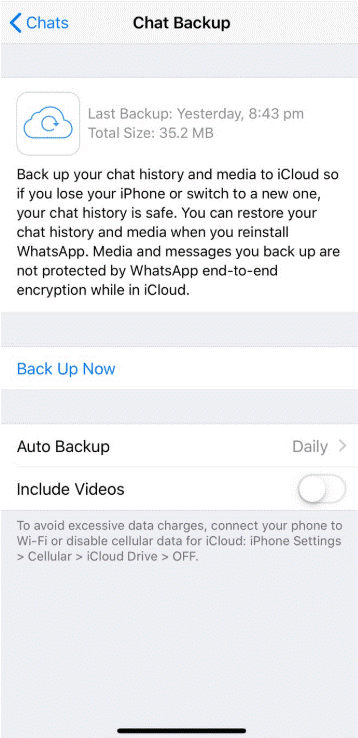
Napomena: imajte na umu da će Android zadržati posljednje dvije datoteke sigurnosne kopije. Pri čemu će korisnici iOS-a moći dobiti samo jednu posljednju datoteku sigurnosne kopije.
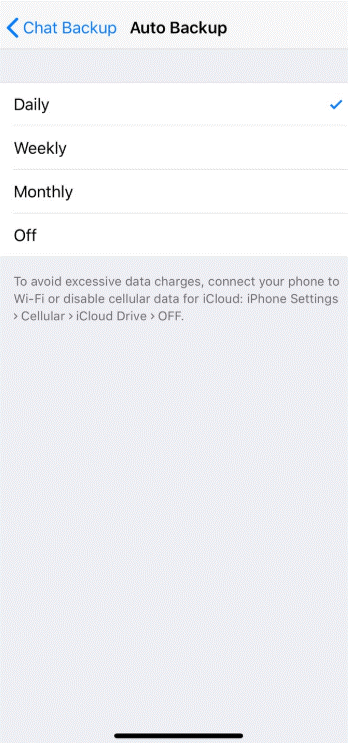
Vidi također:-
Kako potajno preuzeti nečije videozapise statusa WhatsAppa? Prateći puteve Snapchata i Instagrama, čak je i WhatsApp uveo značajku 'Priče' koja korisnicima omogućuje da podijele svoje dragocjene...
Dnevne automatske sigurnosne kopije:
Ako odaberete dnevne automatske sigurnosne kopije, tada možete slučajno dohvatiti poruku odmah nakon što ste ih izgubili.
Tjedne automatske sigurnosne kopije:
Ako idete s tjednim automatskim sigurnosnim kopijama, tada vam omogućuje da oporavite slučajno izbrisanu poruku za cijeli tjedan. Nećete moći vratiti poruku koju ste primili prije sedam dana.
Mjesečne automatske sigurnosne kopije:
Dajte vam mogućnost da svoju poruku preuzmete u roku od mjesec dana.
Možete odabrati bilo koju od dostupnih opcija prema vašoj udobnosti i zahtjevima. Međutim, također možete koristiti uslugu Advance WhatsApp Backup strategije kako biste dobili više pogodnosti za sigurnosno kopiranje WhatsAppa.
Vratite arhivirane WhatsApp poruke
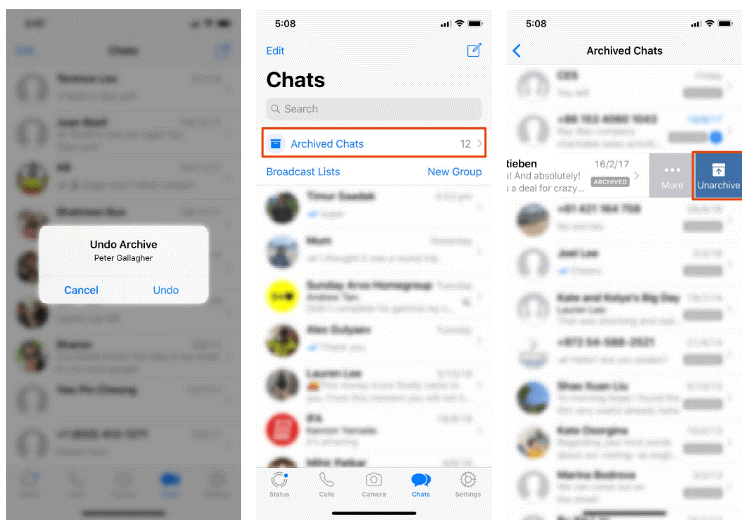
Izvor: Makeuseof
Ako su chatovi arhivirani, da biste ih vratili, samo trebate obrnuti proces arhiviranja protresanjem i odabirom Poništi za vraćanje arhivskih poruka.
Koraci za dohvaćanje arhiviranih WhatsApp poruka
Ako ste arhivirali svoje WhatsApp poruke nekoliko minuta prije, još uvijek ih možete vratiti.
Kako dohvatiti arhivirane WhatsApp poruke na Androidu?
Korak 1: Idite na Arhivirani razgovori koji se nalaze na dnu popisa za razgovor.
Korak 2: Sada morate odabrati i držati pritisnut chat te osobe koju želite pozvati.
Korak 3: Pritisnite gumb Poništi arhiviranje.
Kako dohvatiti arhivirane WhatsApp poruke u iOS-u.
Korak 1: Pronađite arhivirane razgovore na vrhu razgovora.
Korak 2: Odaberite Arhivirani razgovori i prijeđite prstom ulijevo na chatu koji želite dohvatiti.
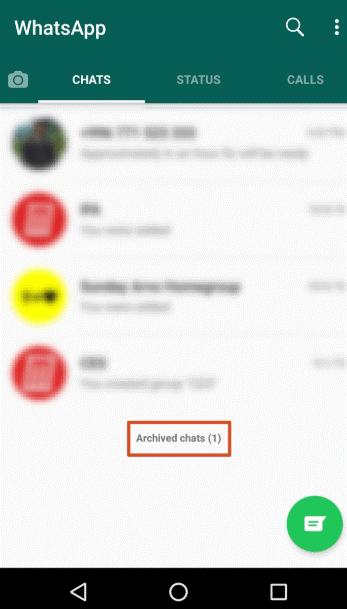
Korak 3: Pritisnite Unarchive.
Koraci za vraćanje slučajno izbrisanih poruka na WhatsApp.
Kada slučajno ili nenamjerno izbrišete svoje WhatsApp poruke, možete deinstalirati i ponovno instalirati aplikaciju. Nakon ponovne instalacije aplikacije, na zaslonu pametnog telefona dobit ćete upit za oporavak cijele povijesti poruka iz sigurnosne kopije. Morate odabrati Restore da biste učinili isto.
Na ovaj način moći ćete vratiti svoju poruku u svoje razgovore. Ovaj način će funkcionirati prema odabranim postavkama automatskog sigurnosnog kopiranja. To je najlakši način za dohvaćanje slučajno izbrisanih poruka na WhatsAppu.
Kako vratiti prethodno izbrisane poruke na WhatsApp?
Vraćanje prethodno izbrisanih poruka na Porukama nije lak zadatak. Za vraćanje prethodno izbrisanih poruka na WhatsApp-u potrebna je točna odabrana postavka automatskog sigurnosnog kopiranja. Ova metoda se može izvesti na Androidu.
Korak 1: Krećite se File Explorerom i pristupite mu na svom telefonu.
Korak 2: Pronađite WhatsApp i idite na Baze podataka.
Korak 3: Promijenite naziv msgstore.db.crytp12 u msgstore-latest.db.crytp12.
Vidi također:-
Najbolji WhatsApp savjeti za stolna računala za bolji razgovor Jeste li znali da možete poboljšati svoje iskustvo dok radite na aplikaciji WhatsApp za stolna računala? Pročitajte kako biste saznali više o...
Kako vratiti prethodno izbrisane poruke putem Google diska?
Možete vratiti prethodno izbrisane poruke ako su vaše sigurnosne kopije na Google disku uključene. Sve što trebate učiniti je pristupiti Google Drive > Sigurnosne kopije > Izbrisati datoteku sigurnosne kopije WhatsApp. Sada morate deinstalirati i ponovno instalirati svoju WhatsApp datoteku sigurnosne kopije. Nakon ponovne instalacije WhatsAppa, dobit ćete opciju za vraćanje iz sigurnosnih kopija datoteka.
Izbrisane poruke se lako mogu vratiti, ali je bolje postaviti postavke, tako da možete bez napora dobiti svoje izbrisane razgovore. Također se možete osloniti na naprednu strategiju sigurnosnog kopiranja kako biste osigurali da uvijek imate sigurnosnu kopiju svojih chatova. Dakle, sada ste naučili o najglađem i najjednostavnijem načinu dohvaćanja slučajno izbrisanih poruka na WhatsAppu. Dakle, uživajte u razgovoru sa svojim dragim i bližnjima bez brige da ćete izgubiti razgovor.